Использование драйвера весов MT-SICS
Руководство по использованию драйвера весов MT-SICS для Tulip:::(Info) (Player Information)
This driver will only be available for Player 2.8.0 and above. In addition, this driver will have to be added to your instance through Tulip Library here or through other scales. If you have an issue, please reach out to developer@tulip.co.
:::
В этой статье описываются возможности и конфигурация драйвера весов MT-SICS (например, Sartorius) в Tulip.
Обзор
В этой статье мы сосредоточимся на связи между Tulip и весами, совместимыми с MT-SICS, такими как весы Sartorius. Мы расскажем, как настроить соединение, а затем изучим возможности драйвера, такие как получение веса, тарирование и обнуление весов. Вам понадобятся весы, подключенные к компьютеру с Windows, и соответствующий Feature Flag, включенный в экземпляре Tulip.
Конфигурация
Чтобы настроить весы MT-SICS для использования с Tulip, выполните следующие действия.
Предварительные условия
- Подключите весы: Подключите весы Sartorius (или другие весы, совместимые с MT-SICS) к компьютеру с Windows, обычно через USB или последовательное соединение.
- Конфигурация Windows: Убедитесь, что ваш компьютер с Windows распознает подключенные весы. Если это последовательное соединение, обратите внимание на COM-порт, назначенный Windows (хотя драйвер может помочь перечислить их).
Конфигурация Tulip Player
Подключение к весам осуществляется через Tulip Player. Следующие шаги обычно выполняются на странице драйвера плеера в соответствующем приложении Tulip (например, в приложении Driver Unit Tests):
- Перейдите к MT-SICS Driver:
- Откройте Tulip Player.
- Перейдите на специальную страницу драйверов устройств (часто обозначенную как "Player Driver Page" или аналогичную в вашем приложении для тестирования/утилиты).
- Найдите и выберите кнопку или раздел "MT-SICS".
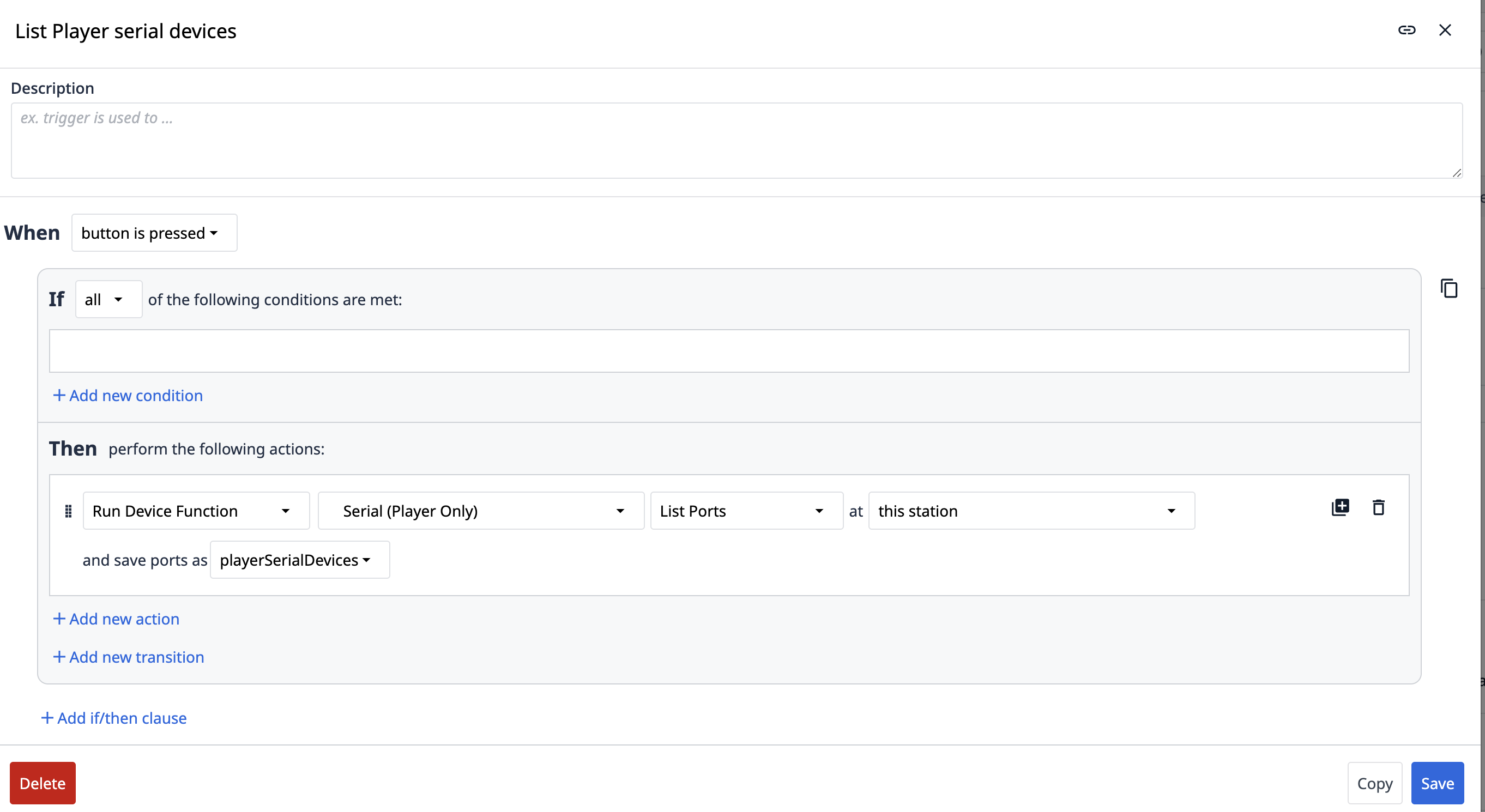 {height="" width=""}2. Определите COM-порт: * Нажмите кнопку List serial devices (Список последовательных устройств ). Это вызовет запрос системы и отобразит доступные COM-порты. * Определите COM-порт, соответствующий подключенным весам.
{height="" width=""}2. Определите COM-порт: * Нажмите кнопку List serial devices (Список последовательных устройств ). Это вызовет запрос системы и отобразит доступные COM-порты. * Определите COM-порт, соответствующий подключенным весам.
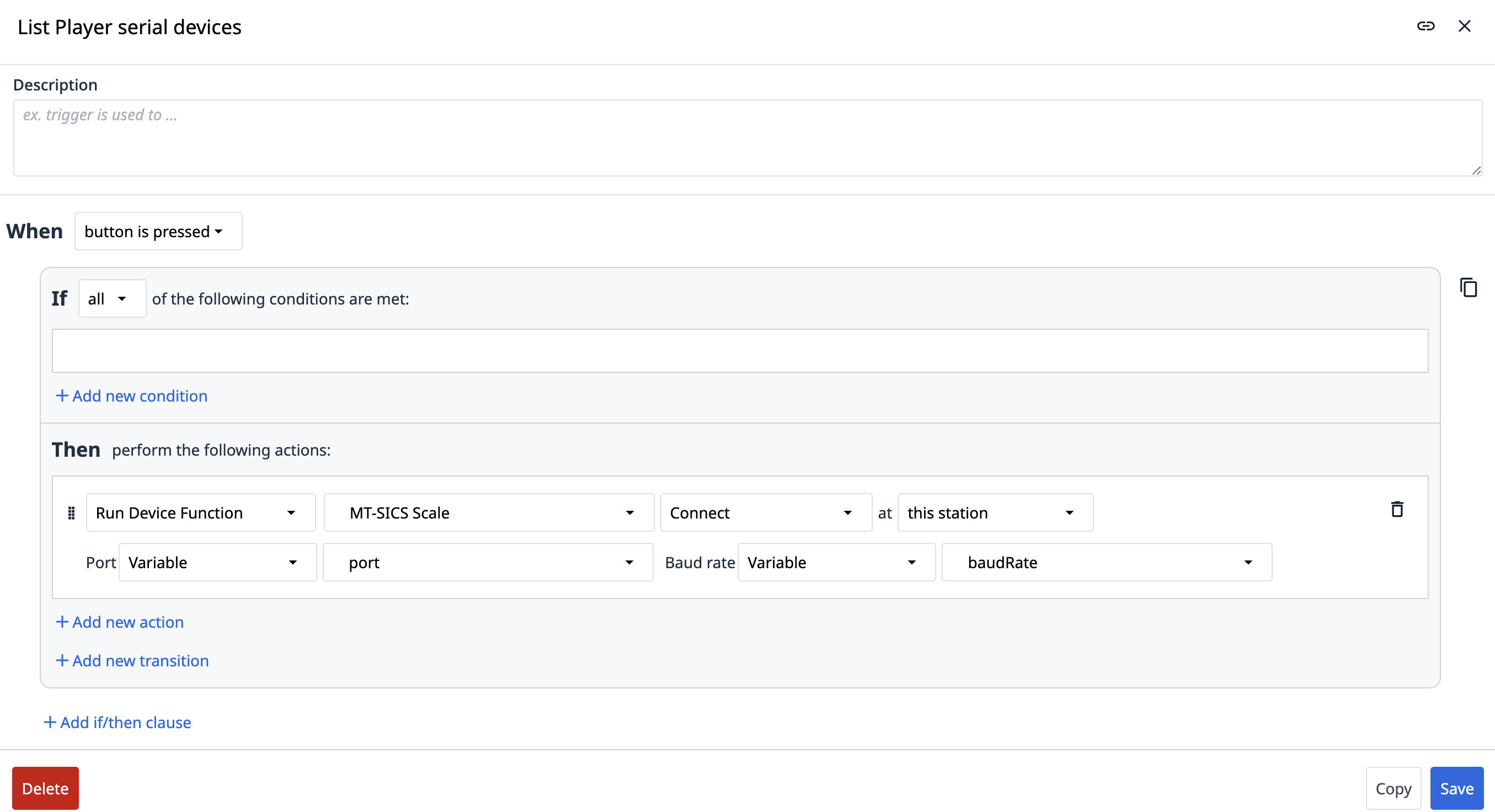
- Установите соединение:
- Введите идентифицированный COM-порт в соответствующее поле.
- Введите скорость передачи данных. Для многих весов Sartorius, использующих MT-SICS, это обычно
115200. - Нажмите кнопку Connect (Подключение ). Сообщение об успехе или индикатор состояния должны подтвердить подключение.
Устранение неполадок
- Невозможно перечислить COM-порт:
- Убедитесь, что весы правильно подключены к компьютеру и включены.
- Проверьте в диспетчере устройств Windows, распознаны ли весы (или их адаптер USB-to-Serial) и назначен ли им COM-порт.
- Попробуйте снова подключить весы или перезапустить Tulip Player.
- Не удается установить соединение:
- Убедитесь, что введены правильные значения COM-порта и скорости передачи данных.
- Убедитесь, что никакое другое приложение в данный момент не использует тот же COM-порт.
- Проверьте, активен ли флаг функции
CUSTOM_EDGE_DRIVER_MT_SICS_SCALE.
Возможности
Драйвер весов MT-SICS позволяет интегрировать весы, подключенные к сети или напрямую (например, через USB/Serial), в приложения Tulip Apps через Windows Tulip Player.
Драйвер поддерживает подключение к весам, получение веса, обнуление весов, тарирование весов и отмену операций.
Функции
Следующие функции можно использовать в триггерах Tulip для взаимодействия с подключенными весами:
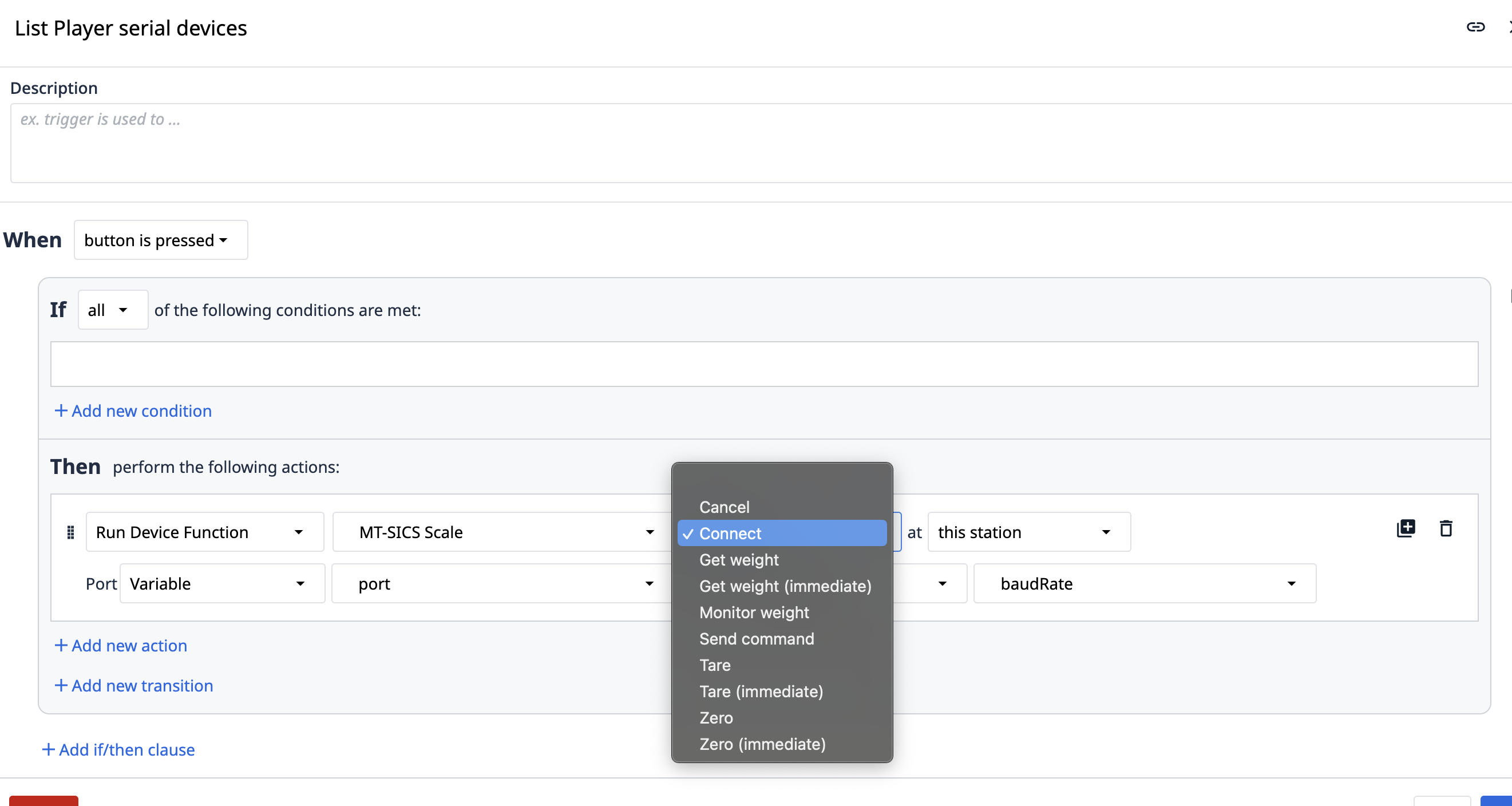
- Список последовательных устройств:
- Описание: Запрашивает машину Windows Player и перечисляет доступные последовательные (COM) порты. Полезно для определения нужного порта для весов.
- Входы: Нет.
- Выходные данные: Список доступных COM-портов.
- Подключить:
- Описание: Устанавливает соединение с весами MT-SICS.
- Входы:
COM-порт: последовательный порт, к которому подключены весы (например, "COM3").Скорость передачи данных: Скорость передачи данных для последовательного соединения (например, 115200).
- Выходы: Состояние попытки подключения (успех/неудача).
- Получить вес:
- Описание: Запрашивает у весов текущий вес. Драйвер обычно выдает событие
WeightDataс показаниями. - Входы: Нет (предполагается, что соединение активно).
- Выходы: Запускает событие
WeightData. Убедитесь, что ваше приложение настроено на получение и отображение этого события (например, в переменной "Текущий вес").
- Описание: Запрашивает у весов текущий вес. Драйвер обычно выдает событие
- Ноль:
- Описание: Посылает команду на обнуление весов. Дисплей весов также должен отражать это.
- Входы: Нет.
- Выходы: Запускает событие
OperationStatus(успех/неудача).
- Немедленно обнуляется:
- Описание: Посылает немедленную команду на обнуление весов.
- Входы: Нет.
- Выходы: Запускает событие
OperationStatus(успех/неудача).
- Тарирование:
- Описание: Обнуляет весы с текущим весом. На дисплее весов должен отображаться ноль. Эта команда может завершиться неудачей, если вес слишком велик или выходит за пределы тары.
- Входы: Нет (используется вес, находящийся в данный момент на весах).
- Выходы: Запускает событие
OperationStatus(успех/неудача).
- Tare Immediately:
- Описание: Отправляет немедленную команду на тарирование весов с текущим весом на них.
- Входы: Нет.
- Выходы: Запускает событие
OperationStatus(успех/неудача).
- Отмена:
- Описание: Попытка отменить любую текущую связь или команду с весами. Это может также остановить непрерывное обновление веса, если водитель передавал его в потоковом режиме.
- Входы: Нет.
- Выходы: Вызывает событие
OperationStatus(успех). Обновление "Текущего веса" может прекратиться.
- Отключить:
- Описание: Закрывает соединение с весами MT-SICS.
- Входы: Нет.
- Выходы: Статус попытки разъединения.
События
Следующие события могут быть использованы в триггерах Tulip для реакции на информацию или изменения состояния драйвера весов:
- Ошибка:
- Описание: Указывает на проблему с драйвером или связью с весами.
- Полезная нагрузка: Содержит
сообщениес подробным описанием ошибки.
- WeightData:
- Описание: Выполняется при получении новой информации о весе от весов, обычно после команды
Get weightили если драйвер настроен на потоковую передачу веса. - Полезная нагрузка: Содержит
вес(числовое значение) иединицу измерения(например, "г", "кг"). Это должно храниться в переменной Tulip для отображения "Текущего веса".
- Описание: Выполняется при получении новой информации о весе от весов, обычно после команды
- Состояние операции:
- Описание: Указывает на результат выполненной команды (например, обнуление, тарирование, отмена).
- Полезная нагрузка:
статус: "успех" или "неудача".сообщение: Дополнительная информация о результате операции (например, "Тарирование успешно", "Тарирование не удалось: перегрузка").
